小编告诉你U盘量产工具的使用
分类:U盘教程 发布时间:2017-08-22 12:58:10
近来,小编在网上看到一些网友在寻求U盘量产工具怎么使用,急人之所需,小编给出了一种关于U盘量产工具怎么使用的解决办法。
有些网友在网上问道如何使用量产U盘工具,关于这个问题,小编通过自身实践后,得出一些结论,下面就是如何使用使用量产U盘工具的图文解说,有兴趣的朋友,可以学习学习。
U盘量产工具图文解说
首先,下载并解压U盘量产工具,打开SMIMPTooL.exe软件
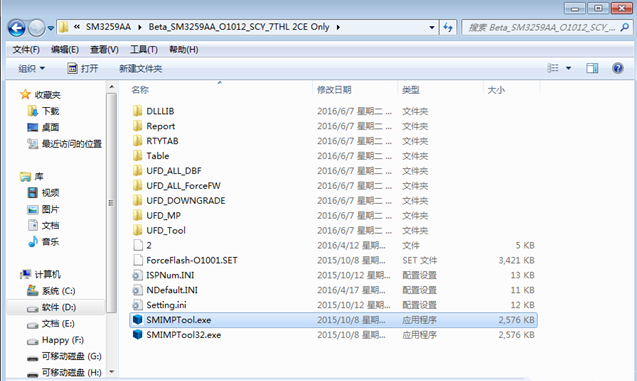
U盘量产工具界面1
插入U盘点击扫描
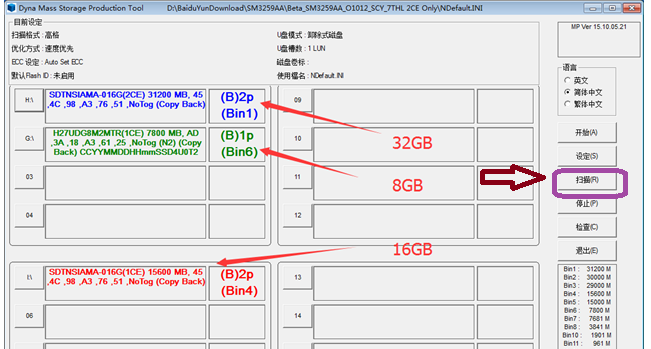
U盘量产工具界面2
点击确定进入配置,选择速度优先(也可以选择容量优先),其他默认设置。
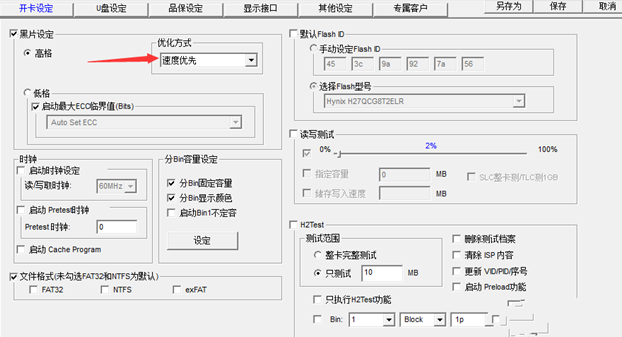
U盘量产工具界面3
要制作CDROM启动盘,就不用修改
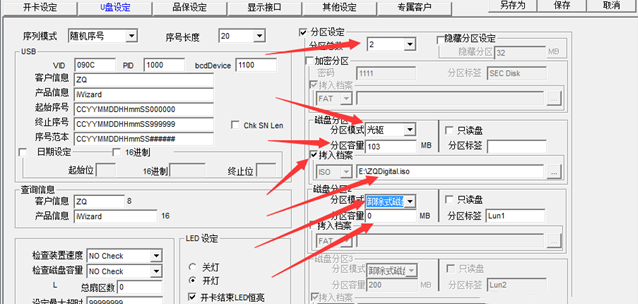
U盘量产工具界面4
要恢复CDROM盘的容量,也不用修改。
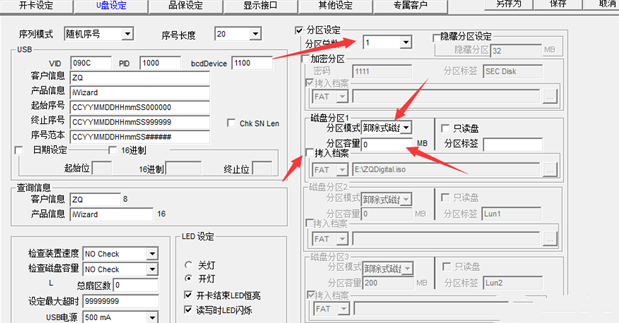
U盘量产工具界面5
点击“开始”
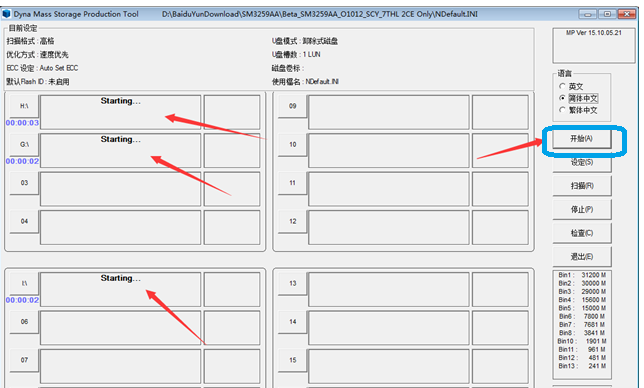
U盘量产工具界面6
量产成功
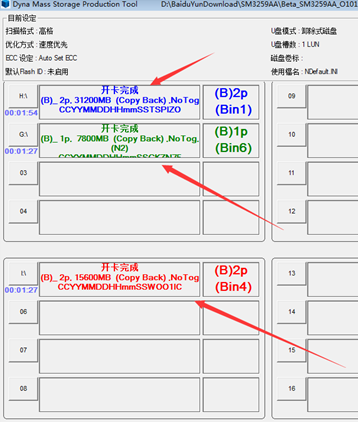
U盘量产工具界面7
以上就是关于U盘量产工具的操作步骤。






 立即下载
立即下载










 魔法猪一健重装系统win10
魔法猪一健重装系统win10
 装机吧重装系统win10
装机吧重装系统win10
 系统之家一键重装
系统之家一键重装
 小白重装win10
小白重装win10
 杜特门窗管家 v1.2.31 官方版 - 专业的门窗管理工具,提升您的家居安全
杜特门窗管家 v1.2.31 官方版 - 专业的门窗管理工具,提升您的家居安全 免费下载DreamPlan(房屋设计软件) v6.80,打造梦想家园
免费下载DreamPlan(房屋设计软件) v6.80,打造梦想家园 全新升级!门窗天使 v2021官方版,保护您的家居安全
全新升级!门窗天使 v2021官方版,保护您的家居安全 创想3D家居设计 v2.0.0全新升级版,打造您的梦想家居
创想3D家居设计 v2.0.0全新升级版,打造您的梦想家居 全新升级!三维家3D云设计软件v2.2.0,打造您的梦想家园!
全新升级!三维家3D云设计软件v2.2.0,打造您的梦想家园! 全新升级!Sweet Home 3D官方版v7.0.2,打造梦想家园的室内装潢设计软件
全新升级!Sweet Home 3D官方版v7.0.2,打造梦想家园的室内装潢设计软件 优化后的标题
优化后的标题 最新版躺平设
最新版躺平设 每平每屋设计
每平每屋设计 [pCon planne
[pCon planne Ehome室内设
Ehome室内设 家居设计软件
家居设计软件 微信公众号
微信公众号

 抖音号
抖音号

 联系我们
联系我们
 常见问题
常见问题



